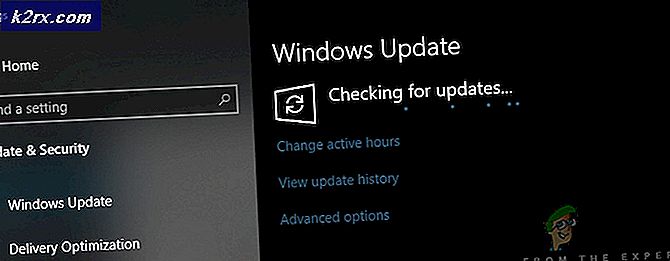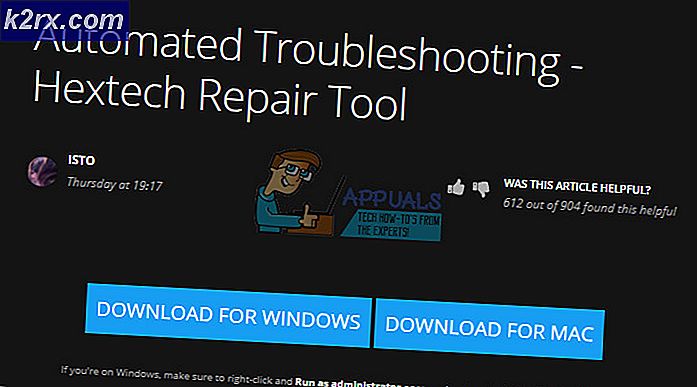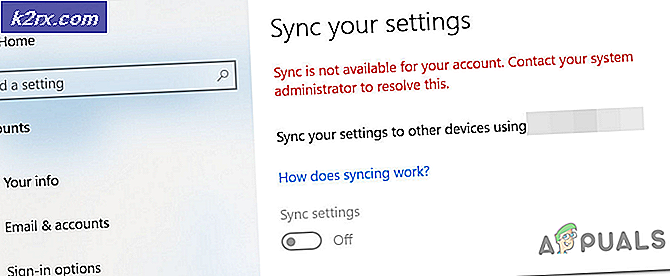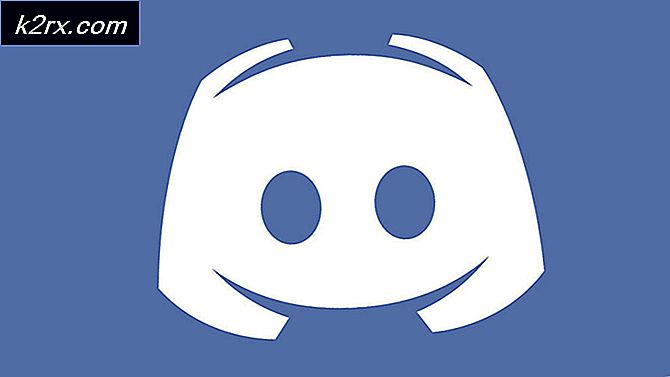Windows 10'u Bluetooth Hoparlör'e Otomatik Olarak Bağlama
Bluetooth kablosuz veri aktarım standardıdır. Tipik olarak ev kullanımı için en uygun olan yaklaşık 10 metre (30 feet) bir aralığa sahiptir. Kablosuz çevre birimleri söz konusu olduğunda çok kullanışlıdır, ancak kullanım için kurulurken de sorunlara neden olabilir.
Windows 10 bazen bir Bluetooth cihazını unutabilir veya ona bağlanmayı reddedebilir, böylece kullanıcı zaman ve enerji bulmak için bir çözüm bulur. Windows 10'un bir Bluetooth hoparlöre otomatik olarak bağlanmasını sağlamak için aşağıdaki adımları izleyin.
Yöntem 1: Windows 10'un Bluetooth sürücüsünü güncelle
Başlat Menüsü'nü açın. Aygıt Yöneticisi'ni arayın. Görüntüle'yi ve Gizli simgeleri göster'i tıklayın. Bluetooth kategorisini Aygıt Yöneticisi'nde genişletin.
Bluetooth Genel Bağdaştırıcısını sağ tıklatın ve Sürücüyü Güncelle'yi tıklatın.
PRO TIP: Sorun bilgisayarınız veya dizüstü bilgisayar / dizüstü bilgisayar ile yapılmışsa, depoları tarayabilen ve bozuk ve eksik dosyaları değiştirebilen Reimage Plus Yazılımı'nı kullanmayı denemeniz gerekir. Bu, çoğu durumda, sorunun sistem bozulmasından kaynaklandığı yerlerde çalışır. Reimage Plus'ı tıklayarak buraya tıklayarak indirebilirsiniz.Bundan sonra bilgisayarı yeniden başlatın.
Yöntem 2: Bluetooth sürücülerini yeniden yükle
Masaüstündeki arama kutusuna program yazarak Programlar ve Özellikler panelini açın. Bir programı kaldır 'ı tıklayın. Bu listede, adında Bluetooth bulunan veya Bluetooth bağlantısıyla kullandığınız her şeyi bulun ve kaldırın. Şimdi, Başlat düğmesini tıklatarak, arama kutusunu açıp, Aygıt Yöneticisi'nde yazarak ve ilk sonucu tıklayarak Aygıt Yöneticisi'ni ziyaret edin. Bluetooth ile ilgili tüm öğeleri bulun ve bunları listeden kaldırın. Bluetooth, Windows 10'un çalışması için gerekli olmadığından, yalnızca Bluetooth ile ilgili öğeler kaldırıldığı sürece sisteme zarar vermenin bir yolu yoktur. Bilgisayarı yeniden başlatın ve Bluetooth sürücüleri yeniden yüklenecek.
Yöntem 3: aygıt için Bluetooth sürücüleri yükleme
Bazı cihazlar, sürücüleri güncel olmadığından Windows 10'a bağlanamaz. Her bir Bluetooth cihazı için, üreticinin adını bulun, internetteki web sitesini arayın ve genellikle web sitesindeki İndirmeler bölümünde bulunan uygun sürücüleri indirin .
PRO TIP: Sorun bilgisayarınız veya dizüstü bilgisayar / dizüstü bilgisayar ile yapılmışsa, depoları tarayabilen ve bozuk ve eksik dosyaları değiştirebilen Reimage Plus Yazılımı'nı kullanmayı denemeniz gerekir. Bu, çoğu durumda, sorunun sistem bozulmasından kaynaklandığı yerlerde çalışır. Reimage Plus'ı tıklayarak buraya tıklayarak indirebilirsiniz.